http://cozyu.tistory.com/7
홈 계정을 관리할 때 다른 사람들은 어떻게 하는지 잘 모르겠지만, 내가 사용하는 방법을 한번 소개해 볼까 한다. 여기서 관리라 함은 홈 계정에 있는 PHP파일을 편집하는 걸 의미한다.
기존 방법
ssh나 telnet을 이용, 직접 계정에 접속하여 vi등의 에디터를 이용하여 직접 편집하는 방법이 있겠다. 에디터 다루는 솜씨만 있다면야 별 불편 없이 사용할 수 있는 방법이겠지만, 우리들은 vi보다 notepad가 훨씬 편한, 윈도에 길들여져있는 윈도 유저들 아닌가.
그래서 눈을 돌리게 되는 방법이 로컬에서 편집을 해서 ftp를 이용하여 홈에 파일을 업로드 하는 것이다. 일단 로컬에서 편집을 하기 때문에 자신의 취향에 맞는 에디터를 이용해서 편하게 편집할 수 있는 장점이 있다. 대부분의 사람들이 EditPlus나 UltraEdit등의 텍스트 에디터를 많이 이용하고 있을 것 같다. 이렇게 로컬에서 편집한 후에 ftp를 이용하여 파일을 업로드 한 뒤에 브라우저를 통해 변경된 사항을 확인한다.
불편한점
vi를 사용하는 것, 그 자체가 너무 불편하다. (아니라는 사람에겐 정말 할 말 없다.)
ftp를 이용해서 파일을 하나하나 업로드한다. 즉 내가 편집한 파일이 무엇인지 기억하고 있어야된다. 그리고 편집이 끝날 때마다 일일이 수작업으로 업로드를 해 줘야 한다.
로컬에서의 편집도 그렇다. EditPlus나 UltraEdit같은 단순한 텍스트 편집기로는 함수 호출 구조를 본다든지 할 때 소스를 따라가기 정말 귀찮다. 파일을 찾아 열어주거나 에디터의 find기능을 쓸 수 밖에 없다. C나 C++을 분석할 때 우리는 소스인사이트를 쓴다. PHP도 단순 텍스트 파일이 아닌 프로그램 아닌가. 소스인사이트에서 PHP를 쓸 수만 있다면?
WinScp를 이용한 자동 업로드
먼저 자동으로 홈 계정에 파일을 올리는 방법을 소개한다. SSH를 지원하는 홈 계정이라면 어디든 이 방법을 사용할 수 있을 것이다. 필요한 프로그램은 아래 링크에서 다운받는다.
http://winscp.net/eng/index.php
다운로드 한 뒤 설치하여 실행을 해 보면 어느 계정에 접속할 지 묻는 창이 뜬다. 처음 접속하는 것이라면 New 버튼을 클릭한 뒤 자신의 계정에 맞는 값들을 채워넣는다. HostName에는 자신의 홈 계정 URL을, Port는 22, User Name과 Password는 본인 계정의 것을 넣고 Protocol은 SCP를 선택한다. 자신의 홈 계정에 따라 다른 것을 선택해도 되지만 SSH를 지원한다면 SCP를 선택하면 된다. 연결하기 전에 Save버튼을 한 번 눌러 준 다음에 연결하도록 하자.

연결하고 나면 왼쪽에는 local directory, 오른쪽에는 remote directory가 보인다. 먼저 싱크를 맞출 local, remote 디렉토리를 화면에 띄워준다. 로컬에서 편집한 후에 자동으로 업로드 하는 기능에 대해 얘기하는 것이므로 로컬에 홈 계정에 있는 것과 같은 파일들이 저장이 되어 있을 것이다. 여기에서 keep remote directory up to date 기능을 이용하면 local에서 파일 변경이 감지되었을 때 자동으로 remote로 파일을 전송하여 두 개의 파일이 항상 같도록 유지해준다. 즉, 자동으로 고친 파일들이 업로드된다. 단축키 Ctrl + U.
소스 인사이트에서 PHP
밑에 적용하는 방법 있으니까 잘 보시고!
Preference에서 Property를 고르고 그 안에서 comment를 line으로 수정해 주어야 한다규!


처음 소스인사이트에서 PHP를 사용할 수 있다는 것은 아래 사이트를 통해서 알게 되었다. 기존에 EditPlus를 사용하면서 답답했던 점들이 해소되어 얼마나 기뻤는지 모른다.
http://bbs.chinaunix.net/viewthread.php?tid=727747
소스인사이트라는 툴을 모르는 사람이 있을 것이다. 뭐가 좋은가? 간단하게 딱 한 가지만 꼽는다면 함수 참조다. 소스인사이트에서는 PHP파일들이 하나의 프로젝트로관리되며 변수, 함수들의 연결 관계를 가지고 있다. 쉽게 얘기하면 list.php에서 view_date라는 함수를 호출한다고 할 때 더블 클릭 한번으로 view_date 함수가 있는 파일로 점프할 수 있다. 소스인사이트를 사용하지 않는다면? view_date가 어느 파일에 있는지 알고있어야 하고 파일을 열어서 그 위치로 가는데 page down키를 누르든, find기능을 이용하든 시간이 좀 걸리게 될 것이다.
변수, 함수 참조라고 얘기하긴 했지만 사실 변수 참조는 되지 않는다. C나 C++이면 가능하겠지만 알다시피 PHP에서는 변수 앞에 $를 사용하기 때문에 소스인사이트에서 변수로 파싱이 안되다. 안타까운 부분이지만 함수 참조만으로도 훨씬 편하게 PHP편집이 가능하다. PHP함수 뿐만 아니라 java script 함수들도 함수 참조를 사용할 수 있다.
PHP를 소스인사이트에서 사용하려면 language에 PHP를 추가해줘야 한다. 첨부 파일을 다운로드 하여 PHP가 설치되어 있는 디렉토리에 복사한 뒤 다음의 과정을 따른다.

이제 프로젝트를 생성하여 syncronize files를 한번 실행하기만 하면 된다.
이용방법
홈 계정을 편집할 일이 있다면 WinScp와 소스인사이트를 실행한다. WinScp에서 Ctrl + U눌러주고... 소스인사이트에서 파일을 편집하여 자장하면 WinScp는 새로 저장된 파일을 홈 계정에 자동으로 업로드해준다. 즉, 사용자는 소스인사이트에서 수정한 후 저장한 다음에 브라우저에서 바로 확인하면 그만인 것이다.
기존 방법
ssh나 telnet을 이용, 직접 계정에 접속하여 vi등의 에디터를 이용하여 직접 편집하는 방법이 있겠다. 에디터 다루는 솜씨만 있다면야 별 불편 없이 사용할 수 있는 방법이겠지만, 우리들은 vi보다 notepad가 훨씬 편한, 윈도에 길들여져있는 윈도 유저들 아닌가.
그래서 눈을 돌리게 되는 방법이 로컬에서 편집을 해서 ftp를 이용하여 홈에 파일을 업로드 하는 것이다. 일단 로컬에서 편집을 하기 때문에 자신의 취향에 맞는 에디터를 이용해서 편하게 편집할 수 있는 장점이 있다. 대부분의 사람들이 EditPlus나 UltraEdit등의 텍스트 에디터를 많이 이용하고 있을 것 같다. 이렇게 로컬에서 편집한 후에 ftp를 이용하여 파일을 업로드 한 뒤에 브라우저를 통해 변경된 사항을 확인한다.
불편한점
vi를 사용하는 것, 그 자체가 너무 불편하다. (아니라는 사람에겐 정말 할 말 없다.)
ftp를 이용해서 파일을 하나하나 업로드한다. 즉 내가 편집한 파일이 무엇인지 기억하고 있어야된다. 그리고 편집이 끝날 때마다 일일이 수작업으로 업로드를 해 줘야 한다.
로컬에서의 편집도 그렇다. EditPlus나 UltraEdit같은 단순한 텍스트 편집기로는 함수 호출 구조를 본다든지 할 때 소스를 따라가기 정말 귀찮다. 파일을 찾아 열어주거나 에디터의 find기능을 쓸 수 밖에 없다. C나 C++을 분석할 때 우리는 소스인사이트를 쓴다. PHP도 단순 텍스트 파일이 아닌 프로그램 아닌가. 소스인사이트에서 PHP를 쓸 수만 있다면?
WinScp를 이용한 자동 업로드
먼저 자동으로 홈 계정에 파일을 올리는 방법을 소개한다. SSH를 지원하는 홈 계정이라면 어디든 이 방법을 사용할 수 있을 것이다. 필요한 프로그램은 아래 링크에서 다운받는다.
http://winscp.net/eng/index.php

다운로드 한 뒤 설치하여 실행을 해 보면 어느 계정에 접속할 지 묻는 창이 뜬다. 처음 접속하는 것이라면 New 버튼을 클릭한 뒤 자신의 계정에 맞는 값들을 채워넣는다. HostName에는 자신의 홈 계정 URL을, Port는 22, User Name과 Password는 본인 계정의 것을 넣고 Protocol은 SCP를 선택한다. 자신의 홈 계정에 따라 다른 것을 선택해도 되지만 SSH를 지원한다면 SCP를 선택하면 된다. 연결하기 전에 Save버튼을 한 번 눌러 준 다음에 연결하도록 하자.

연결하고 나면 왼쪽에는 local directory, 오른쪽에는 remote directory가 보인다. 먼저 싱크를 맞출 local, remote 디렉토리를 화면에 띄워준다. 로컬에서 편집한 후에 자동으로 업로드 하는 기능에 대해 얘기하는 것이므로 로컬에 홈 계정에 있는 것과 같은 파일들이 저장이 되어 있을 것이다. 여기에서 keep remote directory up to date 기능을 이용하면 local에서 파일 변경이 감지되었을 때 자동으로 remote로 파일을 전송하여 두 개의 파일이 항상 같도록 유지해준다. 즉, 자동으로 고친 파일들이 업로드된다. 단축키 Ctrl + U.
소스 인사이트에서 PHP
여기에서 중요한 것은 아래 링크에서 가져다 쓰는 건 #을 comment로 인식하지 않기 떄문에 많이 불편하다는 것인데, 이렇게 바꾸면 된다. (그것까지 수정된 파일을 여기에
밑에 적용하는 방법 있으니까 잘 보시고!
Preference에서 Property를 고르고 그 안에서 comment를 line으로 수정해 주어야 한다규!


처음 소스인사이트에서 PHP를 사용할 수 있다는 것은 아래 사이트를 통해서 알게 되었다. 기존에 EditPlus를 사용하면서 답답했던 점들이 해소되어 얼마나 기뻤는지 모른다.
http://bbs.chinaunix.net/viewthread.php?tid=727747

소스인사이트라는 툴을 모르는 사람이 있을 것이다. 뭐가 좋은가? 간단하게 딱 한 가지만 꼽는다면 함수 참조다. 소스인사이트에서는 PHP파일들이 하나의 프로젝트로관리되며 변수, 함수들의 연결 관계를 가지고 있다. 쉽게 얘기하면 list.php에서 view_date라는 함수를 호출한다고 할 때 더블 클릭 한번으로 view_date 함수가 있는 파일로 점프할 수 있다. 소스인사이트를 사용하지 않는다면? view_date가 어느 파일에 있는지 알고있어야 하고 파일을 열어서 그 위치로 가는데 page down키를 누르든, find기능을 이용하든 시간이 좀 걸리게 될 것이다.
변수, 함수 참조라고 얘기하긴 했지만 사실 변수 참조는 되지 않는다. C나 C++이면 가능하겠지만 알다시피 PHP에서는 변수 앞에 $를 사용하기 때문에 소스인사이트에서 변수로 파싱이 안되다. 안타까운 부분이지만 함수 참조만으로도 훨씬 편하게 PHP편집이 가능하다. PHP함수 뿐만 아니라 java script 함수들도 함수 참조를 사용할 수 있다.
PHP를 소스인사이트에서 사용하려면 language에 PHP를 추가해줘야 한다. 첨부 파일을 다운로드 하여 PHP가 설치되어 있는 디렉토리에 복사한 뒤 다음의 과정을 따른다.
1. Options -> Preferences -> Language에서 Import 버튼을 클릭하여 다운로드한 CLF 파일을 선택한다.
2. Options -> Document Options에서 Add Type 버튼을 클릭하여 PHP file이라고 입력한 뒤 OK. File filter에 *.php, Language에 PHP script, include when adding to projects에 체크한다.
3. Options -> Style properties를 선택한 뒤 load 버튼을 클릭하여 다운로드한 CF3파일을 선택한다.

이제 프로젝트를 생성하여 syncronize files를 한번 실행하기만 하면 된다.
이용방법
홈 계정을 편집할 일이 있다면 WinScp와 소스인사이트를 실행한다. WinScp에서 Ctrl + U눌러주고... 소스인사이트에서 파일을 편집하여 자장하면 WinScp는 새로 저장된 파일을 홈 계정에 자동으로 업로드해준다. 즉, 사용자는 소스인사이트에서 수정한 후 저장한 다음에 브라우저에서 바로 확인하면 그만인 것이다.
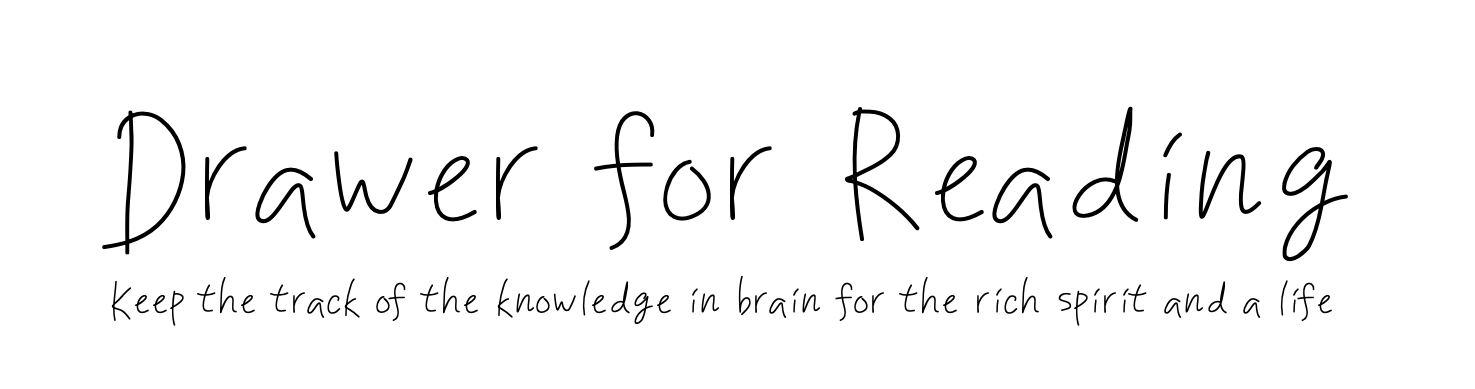
 PHP Script.CLF
PHP Script.CLF
댓글